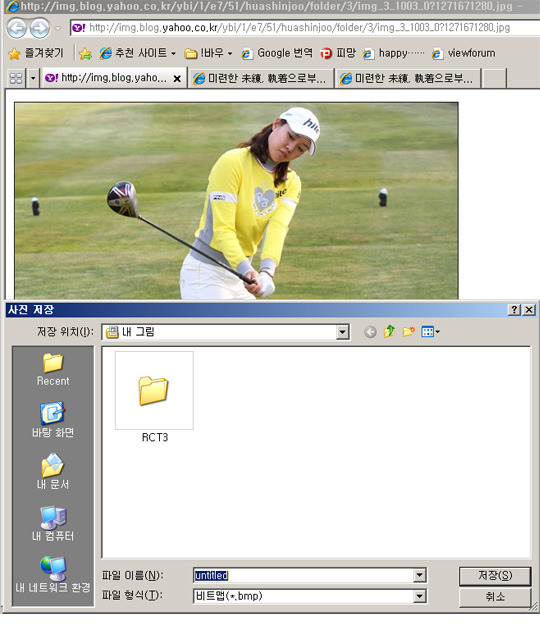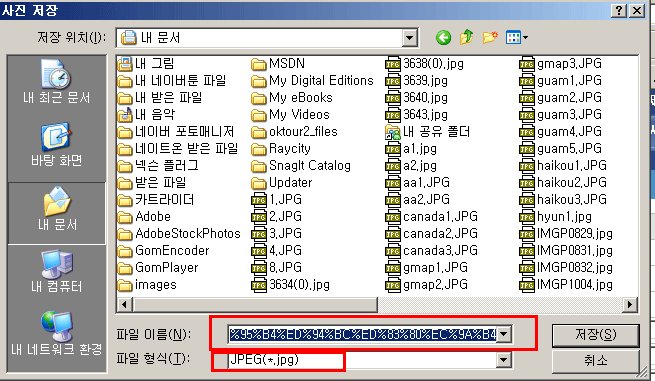이전에 이와 관련하여 게시물을 올렸는데, 추가로 보강한다.
http://yol.pe.kr/265
본인 역시 이로 인하여 큰 불편을 겪고 있는 부분이라. 해결을 해야만 했기에,
국내검색의 뚱딴지 답변들에 실망해서 외국은 어떤가 검색해봤다.
이는 파일명의 한글문제,브라우저가 인식하지못하는 문자사용으로 인한 문제가 크지만,
분명 외국에도 유사한 사례가 있을 듯해서..
당연히, 영어권 국가에서도 이러한 불편을 겪고 있었다.
즉, 우리 한국만 겪고 있는 문제는 아니라는 의미이다.
그리고 답변들 역시, 한국 실정과 비슷했다.
이 문제에 대하여 원인제공자 마이크로소프트(파이어 폭스에는 없는 문제이다)는 이러한 답을 제시하고 있다.
| Internet Explorer에서 이미지를 비트맵(.bmp 파일)으로 저장한다 요약 : Microsoft Internet Explorer에서 이미지를 저장하면 기본적으로 이미지가 비트맵(.bmp)으로 저장됩니다. .bmp 이외의 확장명을 사용하여 이미지를 저장할 수 없습니다. 이미지에 다른 형식(예: .gif 또는 .jpeg)이 사용되는 경우에도 이 문제가 발생합니다. 예를 들어, 웹 페이지에서 이미지를 마우스 오른쪽 단추로 누른 다음 다른 이름으로 그림 저장을 누르면 파일 이름 상자에 나타나는 파일 이름은 제목 없음이고 파일 형식 상자에 나타나는 파일 형식은 비트맵(*.bmp)입니다. 원인 : 이 문제는 손상된 프로그램 파일(예: ActiveX 또는 Java 개체)이 하드 디스크의 SystemRootDownloaded Program Files 폴더에 다운로드되는 경우 발생할 수 있습니다. 해결방법 : 이 문제를 해결하려면 Temporary Internet Files 폴더의 내용을 비운 다음 Downloaded Program Files 폴더에서 알 수 없음 또는 손상됨으로 나타나는 파일을 삭제합니다. 이렇게 하려면 다음과 같이 하십시오.
추가정보 : 비슷한 문제를 해결하는 방법에 대한 자세한 내용은 Microsoft 기술 자료의 다음 문서를 참조하십시오. 260650 (http://support.microsoft.com/kb/260650/ ) Internet Explorer가 그래픽 파일을 적절한 형식으로 저장하지 않는다
250747 (http://support.microsoft.com/kb/250747/ ) 마우스 오른쪽 단추를 누르고 '다른 이름으로 그림 저장'을 선택하면 이미지가 올바른 확장명으로 저장되지 않는다
추가정보 1 Microsoft Internet Explorer에서 그래픽 파일에 대해 다른 이름으로 그림 저장 단추를 누르면 파일이 GIF나 JPEG 등의 다른 형식이어도 .bmp 파일로만 저장할 수 있습니다. 파일 이름이 "제목 없음"으로 나타날 수도 있습니다. 아래 경우 중 하나에 해당하면 이러한 문제가 발생할 수 있습니다.
250747 (http://support.microsoft.com/kb/250747/ ) 마우스 오른쪽 단추를 누르고 "다른 이름으로 그림 저장"을 선택하면 이미지가 올바른 확장명으로 저장되지 않는다 방법 1 임시 인터넷 파일을 삭제합니다. 임시 인터넷 파일을 삭제하려면 도구, 인터넷 옵션을 차례로 누르고 일반 탭을 누른 다음 파일 삭제 단추를 누릅니다. 참고 임시 인터넷 파일 폴더를 찾으려면 도구 메뉴에서 인터넷 옵션을 누르고 일반 탭을 누른 다음 설정을 누르십시오. 현재 위치가 설정 대화 상자에 나타납니다. 방법 2 문제를 해결하려면 도구, 인터넷 옵션을 차례로 누르고 고급 탭을 누르고 암호화된 페이지를 디스크에 저장 안함 확인란 선택을 취소한 다음 보기를 누르고 새로 고침 단추를 누릅니다. 추가정보 2 right-Clicking, ''그림 이름으로 저장할 나타나지 않는 올바른 확장 이미지 저장 선택 Microsoft Internet Explorer에서 이미지를 마우스 오른쪽 단추로 다른 이름으로 그림 저장 을 클릭하여 이미지를 저장할 경우 파일을 저장할 때 파일 이름 확장명이 없습니다. 파일 이름을 여러 기간에 있을 때 이 문제가 발생할 수 있습니다. 마침표 (.) 파일 이름 상자에 파일 이름을 포함하는 경우 Windows Millennium 확장명 파일 형식 상자에 있는 정보 관계없이 파일의 마지막 마침표 다음에 텍스트를 사용합니다. 예를 들어, 파일 형식 상자에서 나타나는 .jpg 확장명을 가진 이미지를 Mscom.w2000.site. 저장하면 결과 파일 이름이 Mscom.w2000.site. 있으며 .jpg 확장명이 없습니다. 원문 : http://support.microsoft.com/kb/810978 |
즉, 한국이든, 영어권 국가든 답변의 모태가 된 부분은 MS로 부터인듯 하다.(위에 것 따라하지 않으시겠죠? 답이 되지 못합니다.)

http://img.blog.yahoo.co.kr/ybi/1/e7/51/huashinjoo/folder/3/img_3_1003_0?1271671280.jpg
위 파일을 익스플로어와 파이어 폭스에서 각각 저장해보자.
파이어 폭스에서는 당연히 저장에 이상이 없는 반면, 익스플로어는 bmp로만 저장을 시도한다.
이 파일은 본인이 올린 파일이 아닌, 야후에 등록된 이미지인데, img_3_1003_0?1271671280.jpg
파일명중 글자 하나가 깨졌다.
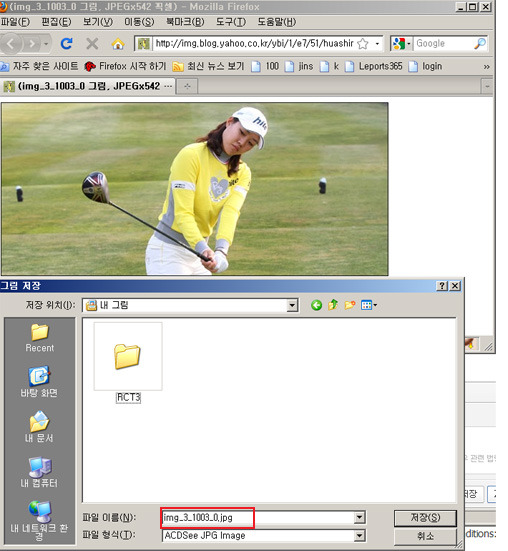 |
파이어폭스는 이런경우 자동으로 깨진 부분 뒷부분을 날려버린다.
img_3_1003_0?1271671280.jpg -> img_3_1003_0.jpg
그러나, 익스플로어는 파일명에 문제가 있을 경우, 파일명에 문제가 있어서 파일명을 언타이틀로 날려 버리는 것 까지는 좋았는데, 파일형식을 제대로 인식하지 못하는 버그가 발생되어 버린다.
-----------------------------------------------------------------------------------
아래는 이전문서 내용.
jpg가 bmp로 저장되는 경우가 3가지 정도가 발견된다.
1, 파일명이 한글인 경우.
2, 파일명이 영문,숫자조합이지만 xxx.jpg로 끝나지 않고 쿼리상에 파일명이 존재하는 경우.
3, 파일명이 영문,숫자조합이지만 아래아한글등에서만 사용되며 인터넷에서 호환되지 않는 특정조합의 문자가 섞인경우.
1번의 경우,
캐쉬폴더에는 정상적으로 한글파일명으로 저장이 된다. 아무리 캐쉬를 비우고 난리 쳐봤자 이건 bmp로 밖에 저장이 되지 않는다.
한글로 된 이미지 파일을 끌어다 바탕화면에 가져가 봤다.
한글로 된 이미지 파일을 끌어다 바탕화면에 가져가 봤다.
한글이름이 깨지면서(인코드됨) 이상한 이름으로 옮겨진다.
그래서 아래와 같이 서버상에서 페이지를 조작해봤다.
<script language="javascript" runat="server">
function cv(str){
return encodeURI(str);
}
</script>
<img src="/<%=cv(이미지 파일))%>">
역시, bmp로 저장되는 바람에 번거로웠던 부분이 해결된다.
결국 이 부분은 서버상에서 처리해야 할 일이다. 아니면 브라우저상에서 한글이나 비영어권 언어 파일명을 인코딩해줄 수 있는 기능이 포함되어야 할듯하다.
-----------------------------------------------------------------------------------
일단, MS쪽에 이와 관련하여 고객지원 요청을 접수했다.
어떤 답변이 돌아올지 모르겠지만,
MS 쪽에서 문제의 원인을 직시하고 버그를 수정하도록 하여야 할 듯하다.
마무리 팁하나!
내가 사용하는 문자가 인터넷에서 아무런 문제가 없는 지 확인해 보려면..
-> 메모장을 열고 복사해서 붙여 넣어보세요.
메모장에서 깨진다면, 인터넷에서도 깨집니다.
아래아 한글에서만 사용되는 문자나 기호를 삽입하였을 경우, 이러한 문제가 가장 많이 발생됩니다.
출처 : http://yol.pe.kr/265